Вмъкване на текущата дата и час на страница
В зависимост от това как използвате OneNote, можете да вмъкнете текущата дата и час от компютъра навсякъде в бележките си. Това е полезно, когато искате да маркирате текст или да проследите хронологични събития, като регистър на телефонни разговори или записи в блог или дневник.
Забележка: При вмъкването текущата дата и час в бележките ви са различни от датата и часа на създаване на страницата, които OneNote поставя под заглавието на страницата, когато добавяте нова страница в бележника си. Ако желаете, можете да направите Промяна или премахване на датата или часа на създаване на страница.
-
В бележките си поставете курсора там, където искате да вмъкнете текущата дата и час.
-
Направете едно от следните неща:
-
Щракнете върху Вмъкване и след това върху Дата, Час или Дата и час.
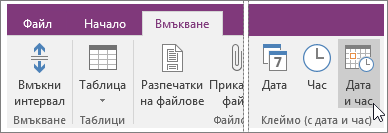
-
За да вмъкнете текущата дата и час, натиснете Alt+Shift+F.
-
За да вмъкнете само датата, натисне Alt+Shift+D.
-
За да вмъкнете само часа, натиснете Alt+Shift+T.
-
OneNote използва формата за дата и час, определен в контролния панел на Windows. Ако искате да промените облика на датите и часовете в OneNote, следвайте стъпките по-долу за вашата версия на Windows.
-
Windows 10 Затворете OneNote и отворете Контролен панел в Windows 10 (От лентата Търсене в долния ляв ъгъл на екрана въведете контролен панел). Щракнете върху Часовник, език и регион, след което щракнете върху Регион. Всички направени от вас промени ще се прилагат за клеймата за дата и час, които ще вмъквате занапред. Съществуващите бележки няма да се преформатират автоматично със задаването на новите настройки. -
Windows 8 Затворете OneNote и отворете Контролен панел в Windows 8 (плъзнете наляво отдясно – ако използвате мишка, посочете горния десен ъгъл – и изберете иконата търсене. Въведете контролен панел). Щракнете върху Часовник, език и регион, след което щракнете върху Регион. Всички направени от вас промени ще се прилагат за клеймата за дата и час, които ще вмъквате занапред. Съществуващите бележки няма да се преформатират автоматично със задаването на новите настройки. -
Windows 7
Затворете OneNote и отворете Контролен панел в Windows 7. Щракнете върху Часовник, език и регион, след което щракнете върху Регион и език. В диалоговия прозорец Регион и език , в раздела Формати изберете желаните формати за дата и час и след това щракнете върху OK. Съществуващите бележки няма да се преформатират автоматично със задаването на новите настройки.










